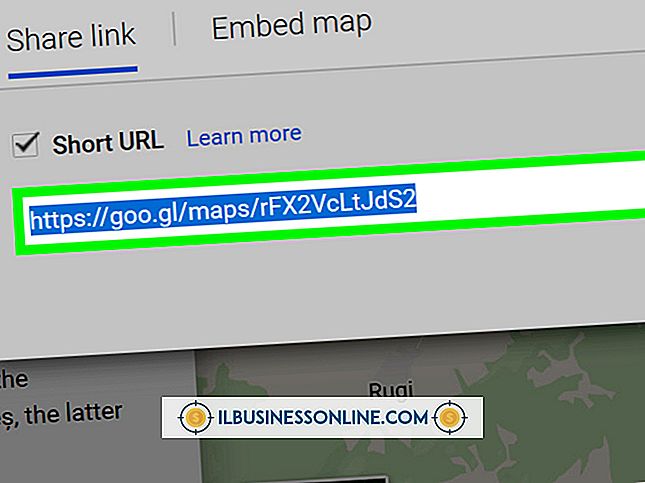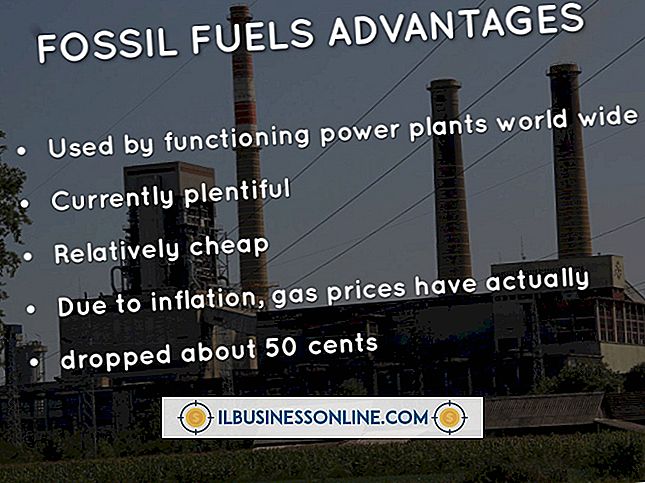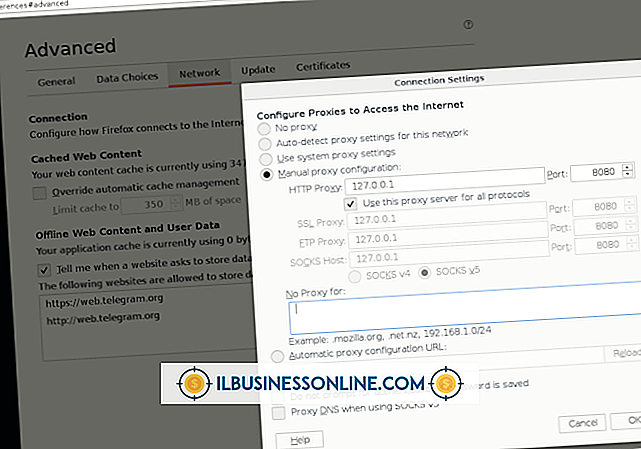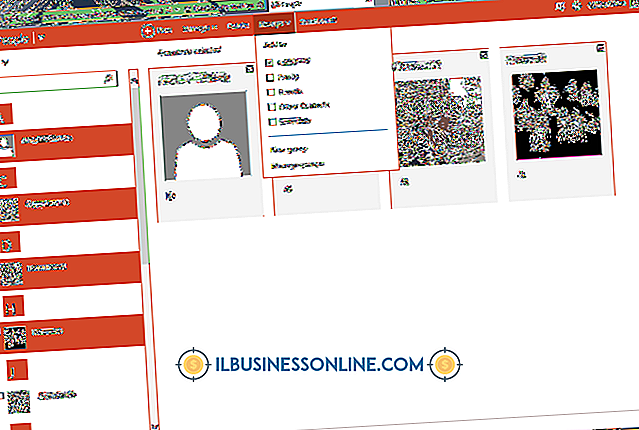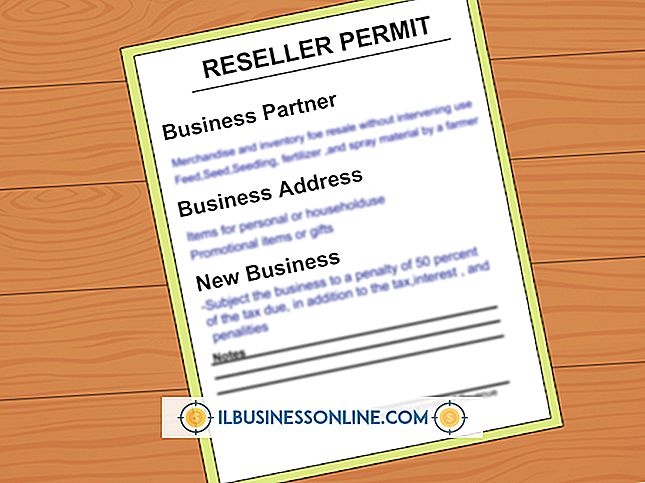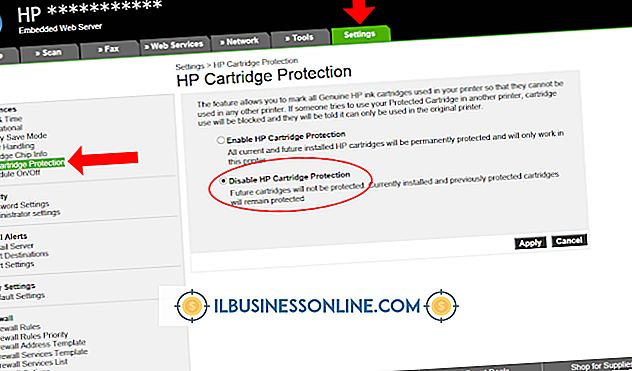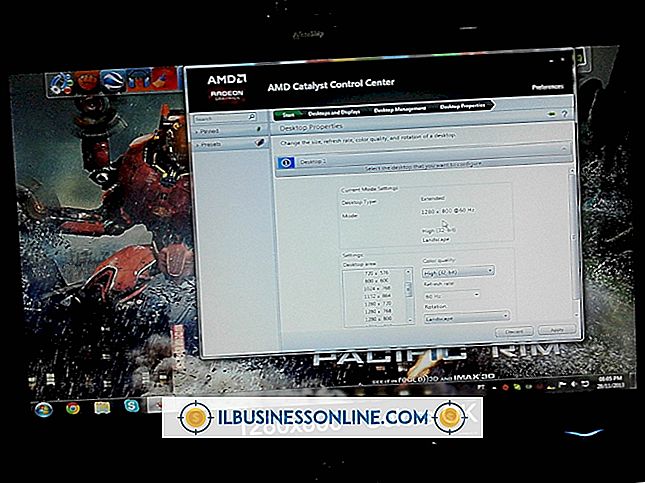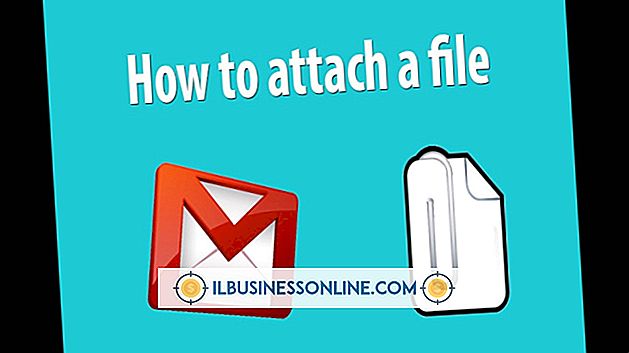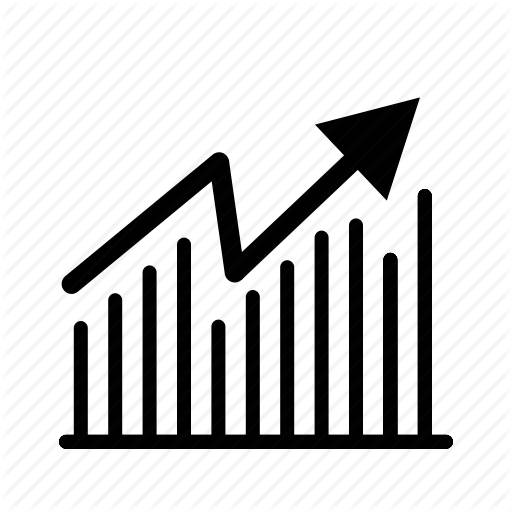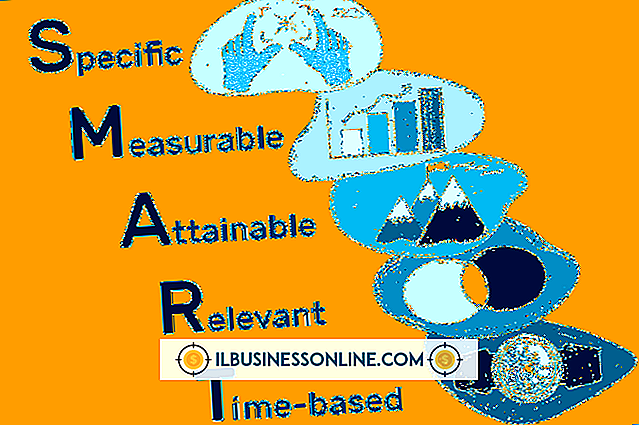Vô hiệu hóa một URL rút ngắn trong LinkedIn

Khi bạn sử dụng LinkedIn, một trang web mạng xã hội chuyên nghiệp, để đăng cập nhật lên trang Home hoặc Profile của bạn, LinkedIn sẽ tự động rút ngắn mọi địa chỉ URL có chứa hơn 26 ký tự. Hành động này giúp khách truy cập của bạn thuận tiện hơn để đọc và làm cho các địa chỉ phù hợp hơn để chia sẻ trên Twitter. Nếu bạn chọn tắt URL ngắn, bạn có thể làm như vậy bằng cách xóa mục nhập được đăng. Sử dụng các công cụ trong tài khoản LinkedIn của bạn để xóa các URL rút ngắn để chúng không còn hiển thị.
Trang chủ
1.
Đăng nhập vào tài khoản LinkedIn của bạn và nhấp vào liên kết "Trang chủ" trong thanh menu ở trên cùng. Bài đăng có URL rút gọn của bạn xuất hiện bên dưới tiêu đề Tất cả cập nhật trên Trang chủ.
2.
Nhấp vào liên kết "Khác" bên cạnh tiêu đề Tất cả cập nhật trên Trang chủ. Chọn tùy chọn "Xem chế độ xem bổ sung" trong danh sách xuất hiện.
3.
Nhấp vào liên kết "Cập nhật của tôi" ở đầu trang xuất hiện. Hành động này đưa ra các mục của bạn cùng với bất kỳ thay đổi gần đây bạn đã thực hiện cho tài khoản của mình.
4.
Di chuột qua bài đăng có chứa URL ngắn và nhấp vào "X" ở góc trên bên phải. Tác vụ này xuất hiện cửa sổ hộp thoại Vui lòng xác nhận.
5.
Nhấp vào nút "Có, Vui lòng Xóa" trong cửa sổ. URL rút gọn của bạn hiện đã bị vô hiệu hóa.
Trang hồ sơ
1.
Nhấp vào liên kết "Hồ sơ" trong thanh menu LinkedIn. Mục nhập có URL ngắn hiển thị dưới tên tài khoản của bạn trên trang Hồ sơ.
2.
Nhấp vào "X" ở góc trên cùng bên phải của bài đăng có chứa URL.
3.
Nhấp vào nút "Có, Vui lòng Xóa Nó" xuất hiện. URL ngắn hiện bị xóa.